Błędy karty SD to jedne z najczęściej występujących problemów wśród użytkowników Canon. Chociaż te problemy zwykle pojawiają się na starych kartach pamięci, które są na końcu swojego życia, relatywnie nowe karty także nie są wolne od błędów. Na szczęście, błędy karty pamięci Canon zwykle są towarzyszone przez kod błędu, co ułatwia diagnozowanie problemu. Jeśli Twoja kamera Canon wyświetla taki błąd, przeczytaj, aby dowiedzieć się, co oznacza i co możesz z tym zrobić.
Spis treści
Kody błędów kart pamięci i ich znaczenie
Błąd karty pamięci w Twoim aparacie Canon będzie miał kod błędu. Możesz użyć kodu błędu, aby dowiedzieć się, z jakim problemem karty SD się mierzysz i jakie są potencjalne sposoby jego naprawy.
Oto tabela, która pomoże ci zrozumieć błędy:
| Kod błędu | Opis |
| Err 02 | Aparat nie może uzyskać dostępu do karty SD. Zwykle dzieje się to, gdy karta SD jest fizycznie uszkodzona lub nieprawidłowo podłączona do aparatu. |
| Err 03 | Struktura folderów jest zbyt rozbudowana, tj. na karcie pamięci jest zbyt wiele folderów. |
| Err 04 | Na karcie SD zabrakło wolnego miejsca. |
| Err 10 | Wystąpił problem z plikiem danych. Może to być wskaźnik uszkodzonego, niekompatybilnego lub brakującego systemu plików. |
| Err 99 | Aparat nie może wykonać zdjęcia. Może to wskazywać na problemy z kartą SD lub na kłopoty z połączeniem obiektywu. |
Jak uniknąć utraty zdjęć podczas naprawy karty pamięci w aparacie Canon
Zaleca się wykonanie kopii zapasowej wszystkich zdjęć z karty SD, ponieważ niektóre rozwiązania w następnym rozdziale obejmują formatowanie karty SD, co skutkuje usunięciem wszystkich plików. Dodatkowo, jeśli karta pamięci jest poważnie uszkodzona i nie nadaje się do naprawy, najlepiej jak najszybciej przenieść swoje dane w bezpieczne miejsce.
Idealnym sposobem na wykonanie kopii zapasowej zdjęć jest utworzenie obrazu dysku karty pamięci. Obraz dysku to w zasadzie miękka kopia nośnika danych. Jeśli Twoja karta pamięci jest uszkodzona, ręczne kopiowanie plików może być niemożliwe, a obraz dysku umożliwi również odzyskanie danych z karty SD, bez jej dodatkowego obciążania.
Najbardziej przyjaznym dla użytkownika sposobem na stworzenie obrazu dysku karty pamięci Canon i odzyskanie z niej danych jest użycie Disk Drill. Pozwala on tworzyć, montować i skanować obrazy dysków w poszukiwaniu danych w jednym interfejsie. Zaawansowany algorytm odzyskiwania danych maksymalizuje szanse na kompletną odzysk danych, nawet jeśli karta SD jest uszkodzona. Program rozpoznaje też wszystkie główne formaty zdjęć i wideo, w tym pliki CRW.
Krok 1: Utwórz obraz dysku
- Pobierz Disk Drill i zainstaluj go.
- Podłącz kartę SD z aparatu Canon do komputera PC.
- Otwórz Disk Drill i kliknij na Kopia zapasowa dysku w sekcji Narzędzia dodatkowe.
- Wybierz swoją kartę pamięci i kliknij na Kopia bit po bicie.
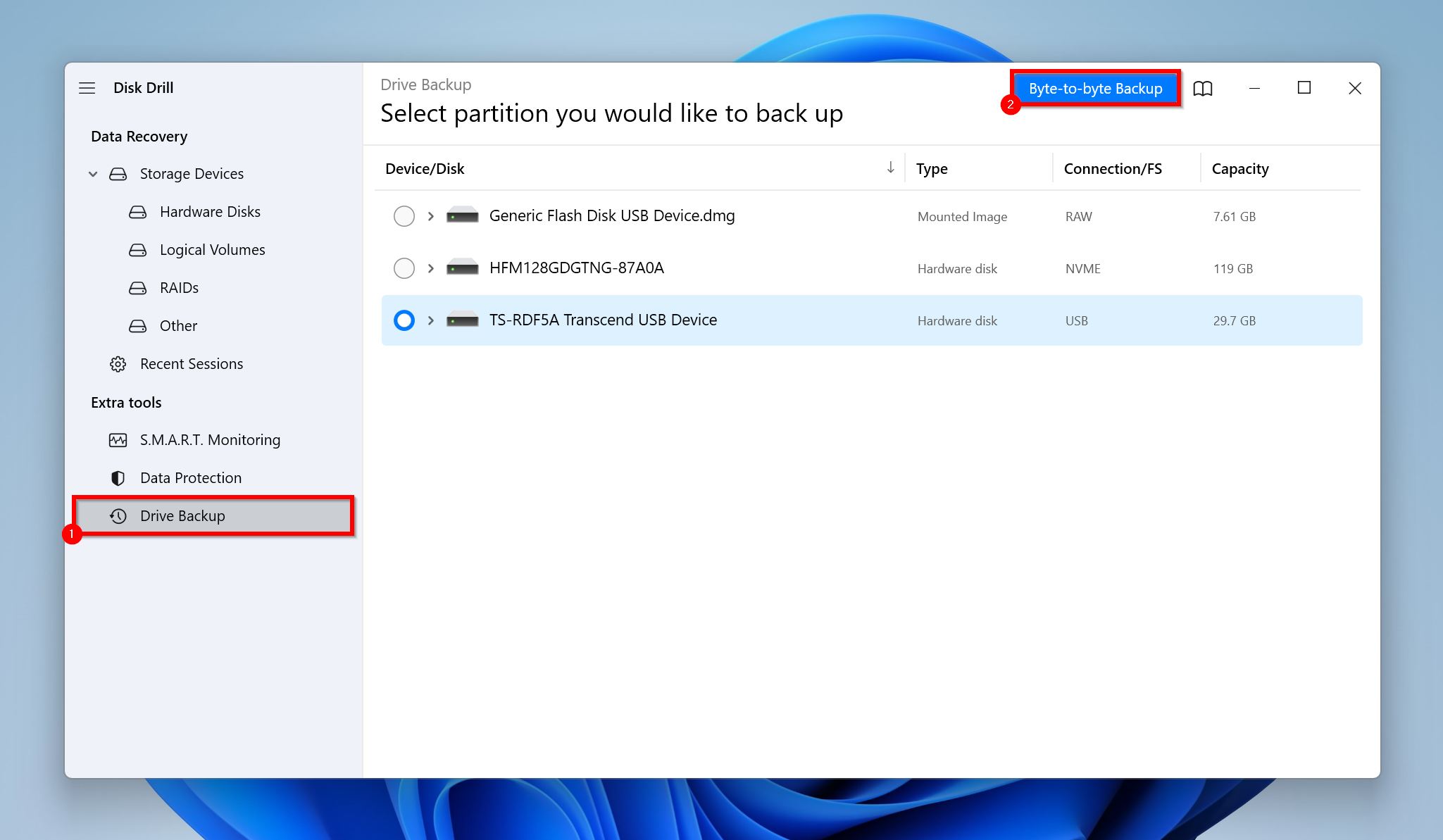
- Wybierz miejsce, w którym chcesz zapisać obraz dysku i kliknij OK.
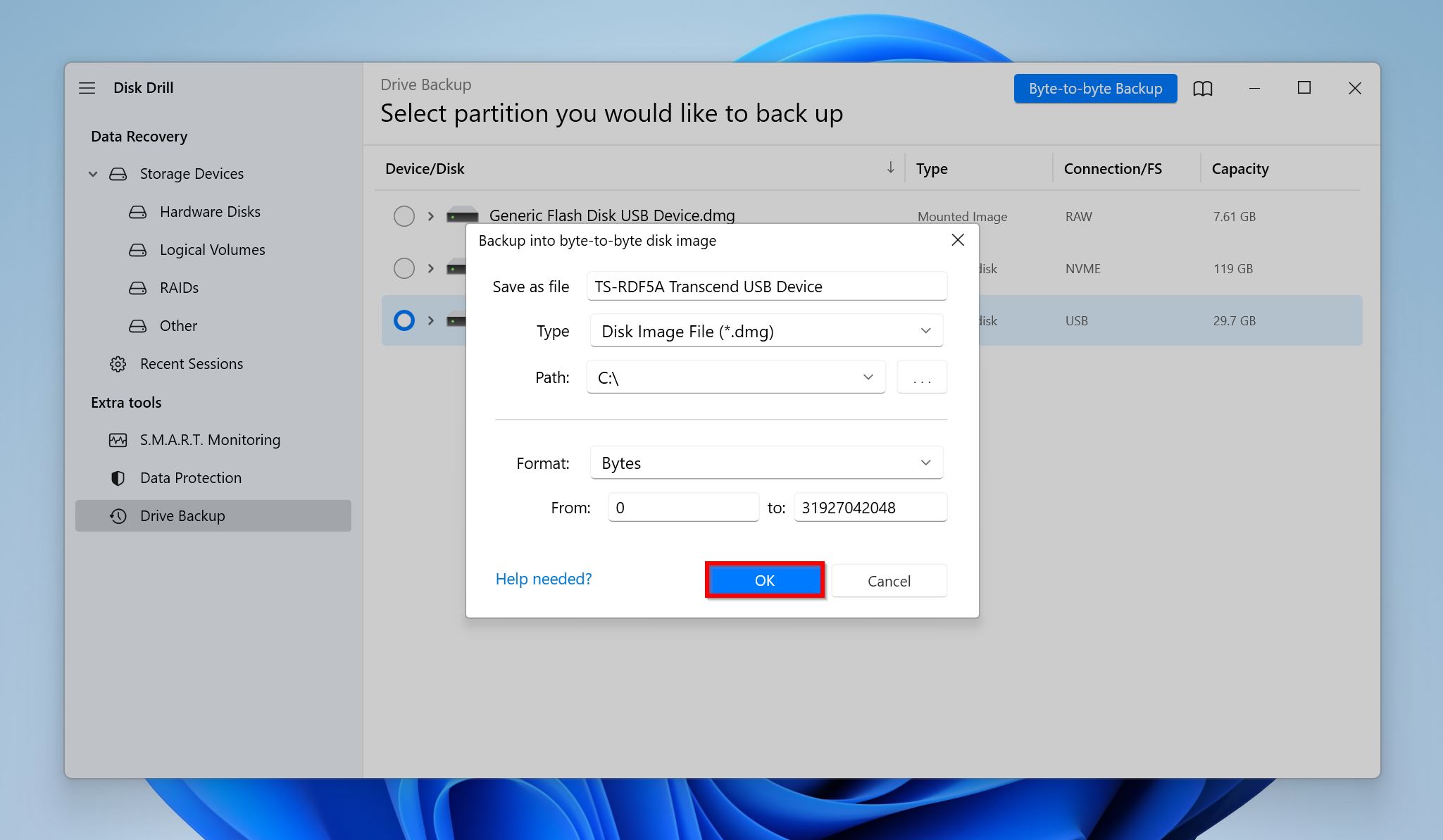
- Disk Drill utworzy obraz dysku.
Krok 2: Skanuj obraz dysku w poszukiwaniu możliwych do odzyskania danych
- Otwórz Disk Drill i upewnij się, że znajdujesz się w ekranie Urządzenia pamięci.
- Kliknij na Dołącz obraz dysku, wyszukaj wcześniej utworzony obraz dysku i kliknij na niego dwukrotnie.
- Wybierz zamontowany obraz dysku i kliknij na Szukaj utraconych danych.
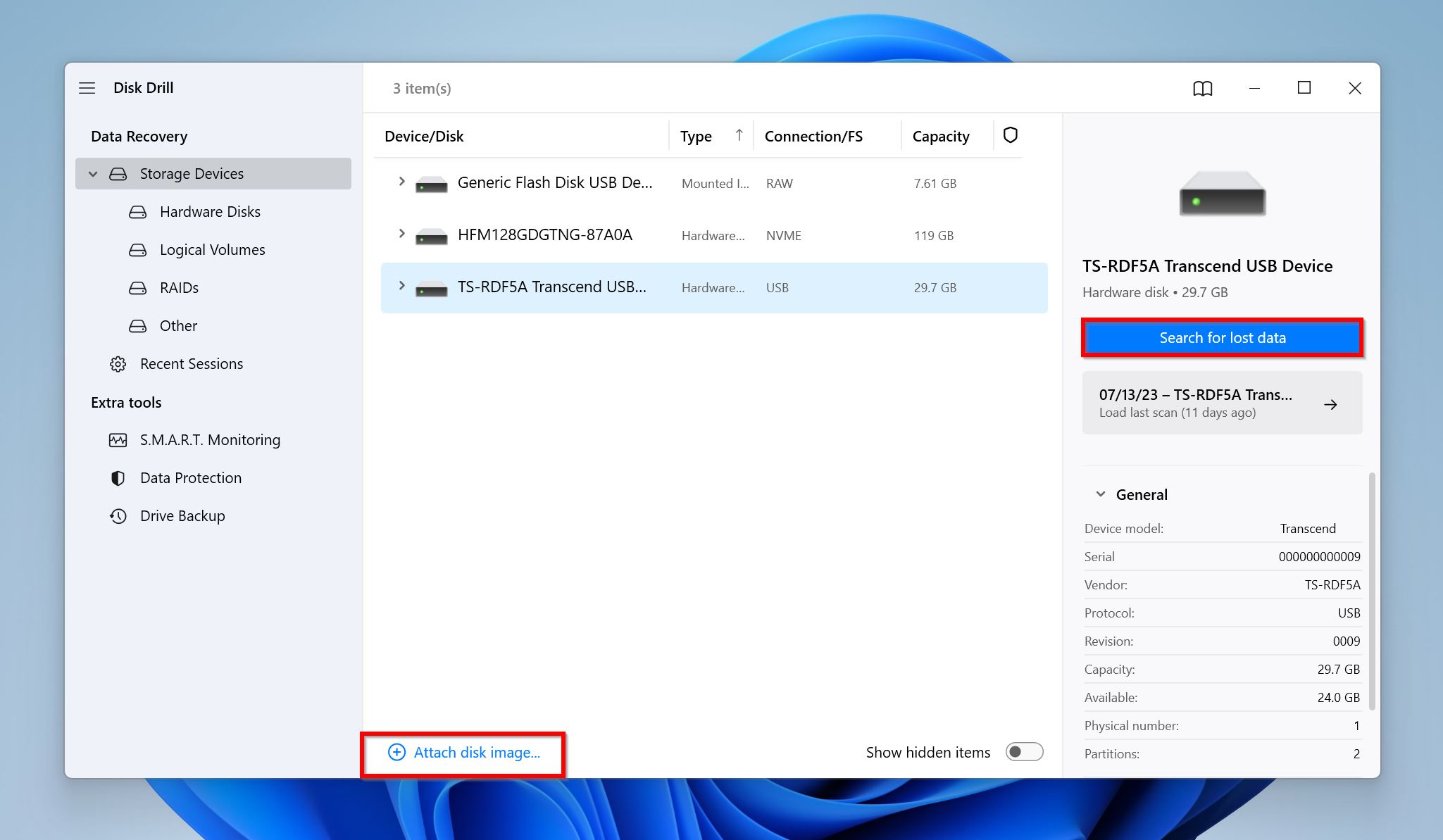
- Kliknij na Przejrzyj znalezione pliki, aby zobaczyć wszystkie możliwe do odzyskania pliki na karcie pamięci. Alternatywnie możesz kliknąć na opcję Zdjęcia lub Filmy, aby filtrować wyniki.
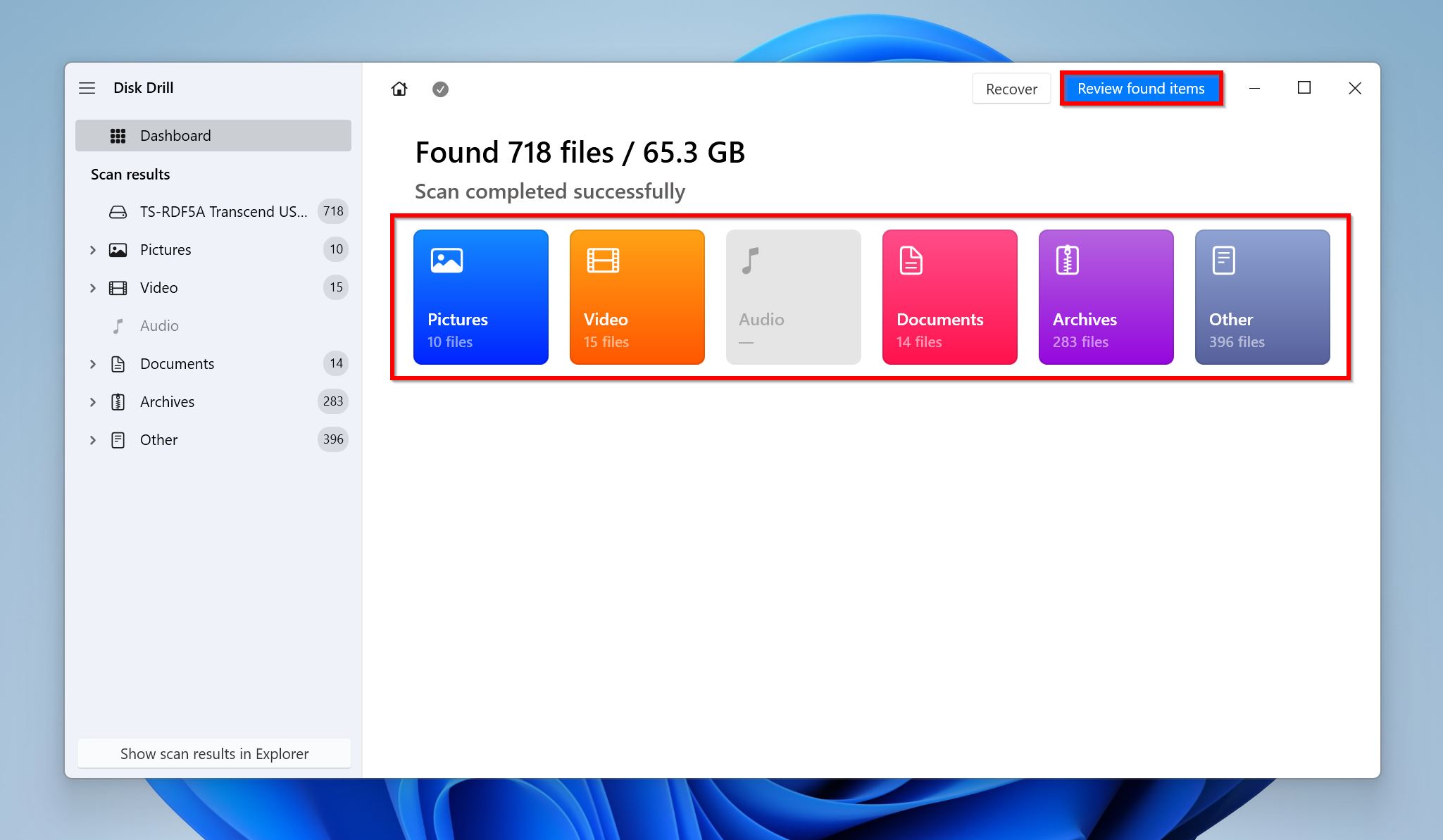
- Rozwiń sekcję Istniejące, aby zobaczyć bieżąco przechowywane na karcie SD pliki. Jeśli chcesz odzyskać dane, które zostały usunięte lub zaginęły wcześniej, rozwiń sekcje Usunięte lub utracone i Zrekonstruowane.
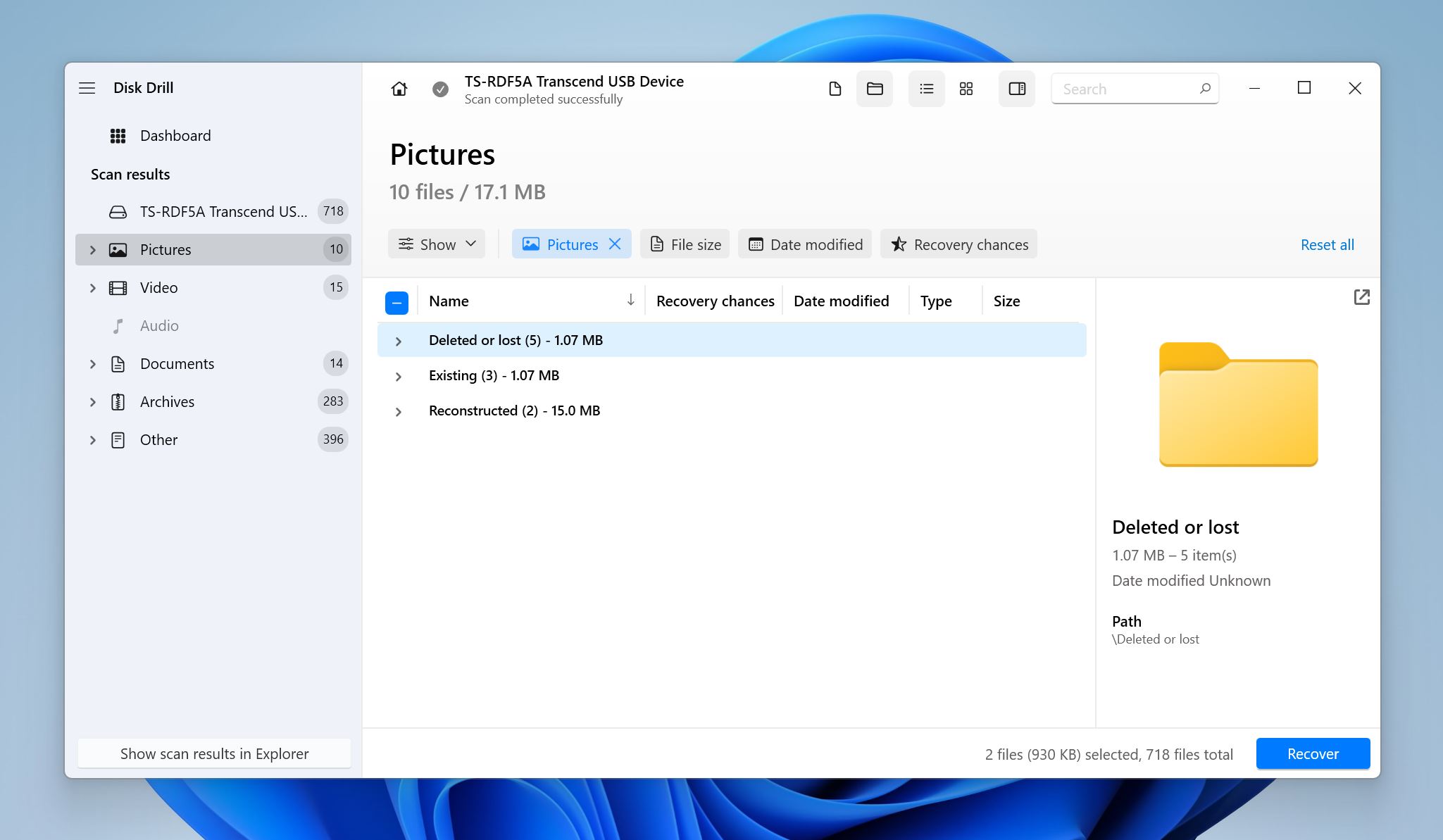
- Wybierz pliki, które chcesz odzyskać. Disk Drill wyświetla podgląd aktualnie wybranego pliku, ale możesz ręcznie podejrzeć pliki, klikając na ikonę oka obok ich nazwy. Kliknij na Odzyskaj.
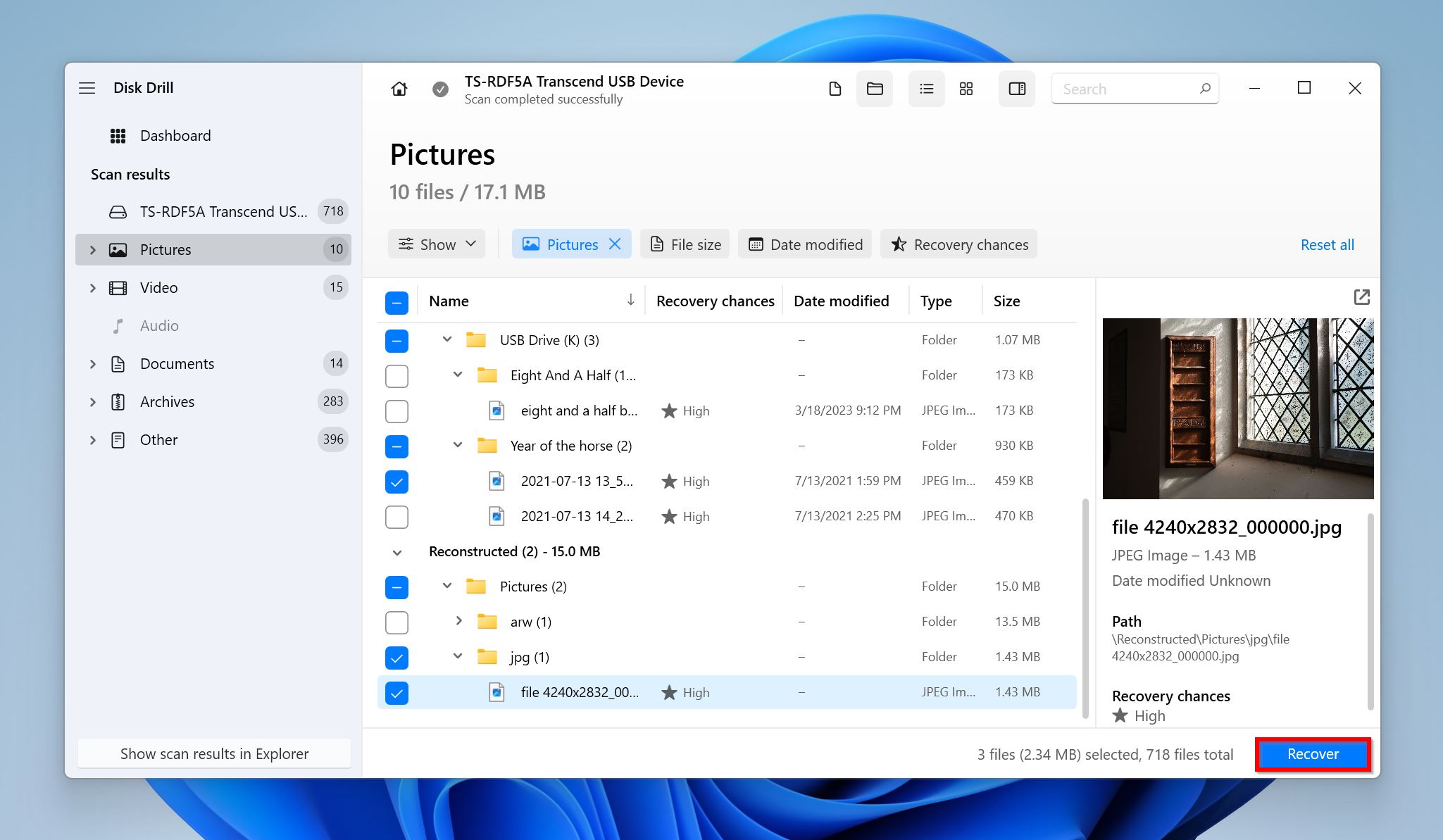
- Wybierz miejsce docelowe dla odzyskanych plików i kliknij Dalej.
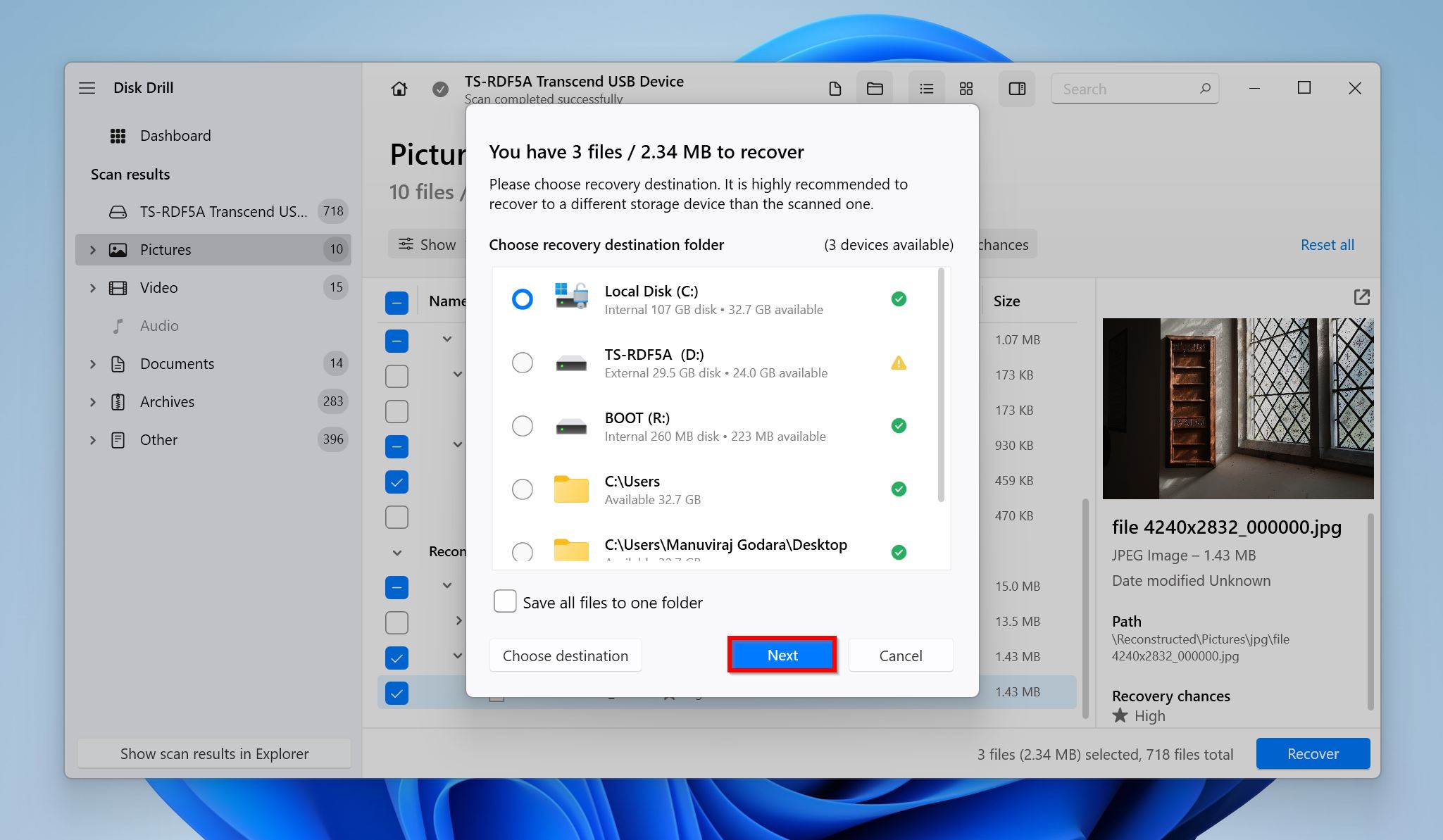
- Disk Drill odzyska wybrane pliki. Możesz odzyskać do 500 MB danych za darmo na Windows. Dalsze odzyskiwanie wymaga zakupionej licencji.
Jak naprawić błędy karty pamięci w aparatach Canon
W zależności od kodu błędu karty pamięci Canon, istnieją różne sposoby rozwiązania problemu.
Jednakże, przed kontynuacją, upewnij się, że karta pamięci nie jest zablokowana, tzn. przełącznik ochrony przed zapisem jest w pozycji WYŁ oraz że karta pamięci jest obsługiwana przez aparat Canon.
Jak naprawić błąd karty pamięci Canon Err 02
Pierwszą rzeczą, którą powinieneś zrobić, to wyłączyć kamerę, odłączyć kartę SD, poczekać kilka minut, a następnie włączyć kamerę i ponownie podłączyć kartę pamięci. Jeśli problem z kartą pamięci Canon z kodem błędu Err 02 nadal występuje, sprawdź kartę SD pod kątem ewentualnych uszkodzeń i dokładnie obejrzyj gniazdo karty SD. Upewnij się, że nie ma w nim brudu i nie było narażone na działanie wody.
Jeśli nie ma żadnych uszkodzeń fizycznych, będzie potrzebne sformatowanie karty SD za pomocą aparatu. Najpierw zgraj wszystkie ważne zdjęcia z karty pamięci – ręcznie kopiując je lub tworząc obraz dysku. Następnie, włóż kartę pamięci do aparatu i sformatuj ją. Dokładne kroki będą się różnić w zależności od modelu aparatu Canon. Najlepiej zapoznać się z instrukcją obsługi konkretnego aparatu.
W przypadku zupełnie nowej karty SD, która nie działa w twoim aparacie, najlepiej jest po prostu wymienić ją na gwarancji.
Jak naprawić błąd karty pamięci Canon Err 03
Zbyt wiele folderów na karcie pamięci jest przyczyną błędu Err 03. Aby go naprawić, podłącz kartę SD do komputera i usuń wszystkie niepotrzebne foldery. Unikaj tworzenia dodatkowych podfolderów, chyba że jest to absolutnie konieczne.
Możesz zdecydować się na Szybkie Formatowanie karty SD, aby zresetować strukturę folderów na karcie pamięci, ale spowoduje to usunięcie Twoich plików. Dlatego upewnij się, że wykonasz kopię zapasową danych przed formatowaniem.
Oto jak możesz wykonać szybkie formatowanie w systemie Windows:
- Podłącz kartę SD do komputera.
- Otwórz Eksplorator Windows (Klawisz Windows + E).
- Przejdź do Ten komputer, kliknij prawym przyciskiem na karcie pamięci i wybierz Formatuj.
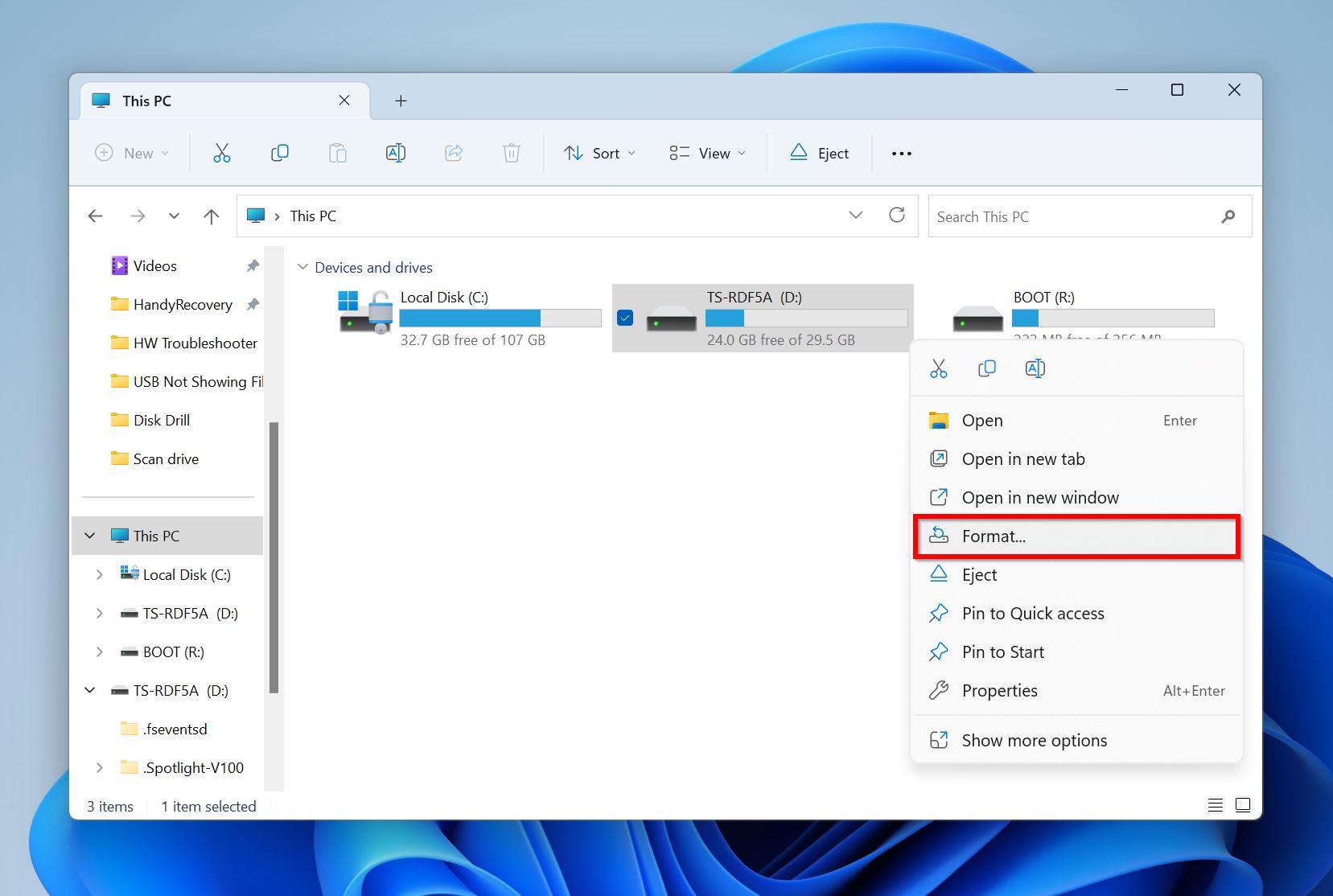
- Wybierz parametry formatowania. Upewnij się, że pole wyboru Szybkie formatowanie jest zaznaczone i kliknij Start.
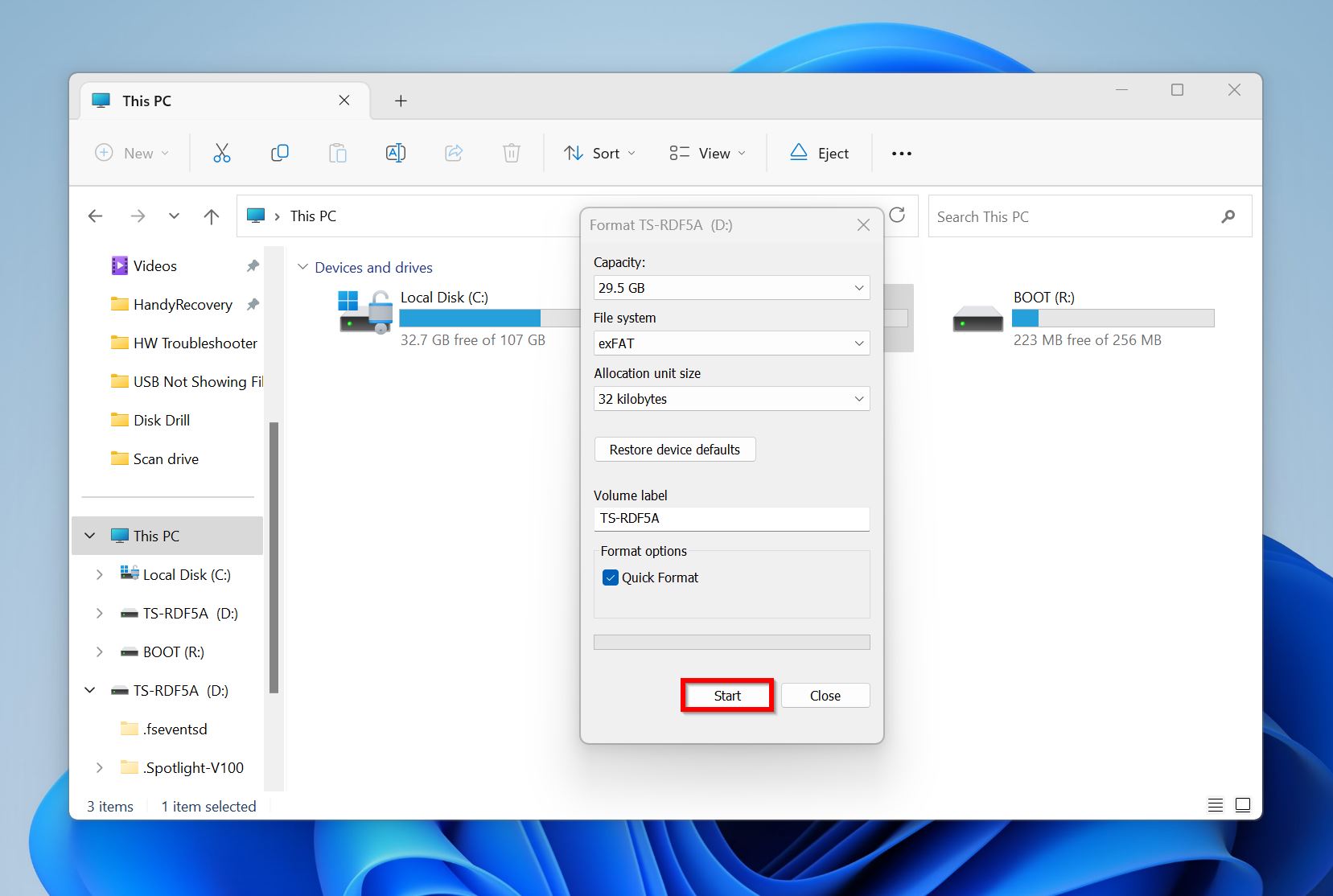
Jak naprawić błąd karty pamięci Canon Err 04
Err 04 wskazuje, że karta pamięci jest pełna. Aby to naprawić, usuń kilka zdjęć/filmów lub przenieś je w inne miejsce. Zalecamy podłączenie karty SD do komputera i wykonanie tego, aby mieć więcej kontroli i lepszy widok mediów, które chcesz przenieść/usunąć.
Jeśli już wykonano kopię zapasową zdjęć, można po prostu sformatować kartę SD za pomocą aparatu. Jeśli błąd będzie się powtarzać, może to oznaczać problem z kartą pamięci i najlepiej będzie użyć nowej.
Jak naprawić błąd karty pamięci Canon Err 10
Podobnie jak Err 02–wyłącz aparat, wyjmij kartę SD, włącz aparat i ponownie podłącz kartę SD.
Jeśli poprzedni krok nie rozwiąże problemu, sformatuj dysk (najpierw wykonaj kopię zapasową danych), aby naprawić wszelkie problemy z systemem plików.
Zalecamy również przeprowadzenie skanowania CHKDSK na karcie SD:
- Wyszukaj „cmd” w Wyszukiwarce Windowsa (Klawisz Windows + S). Kliknij prawym przyciskiem myszy na Wiersz polecenia > Uruchom jako administrator.
- Wpisz
chkdsk X: /rw konsoli i naciśnij Enter. Zastąp X literą dysku twojej karty SD Canon.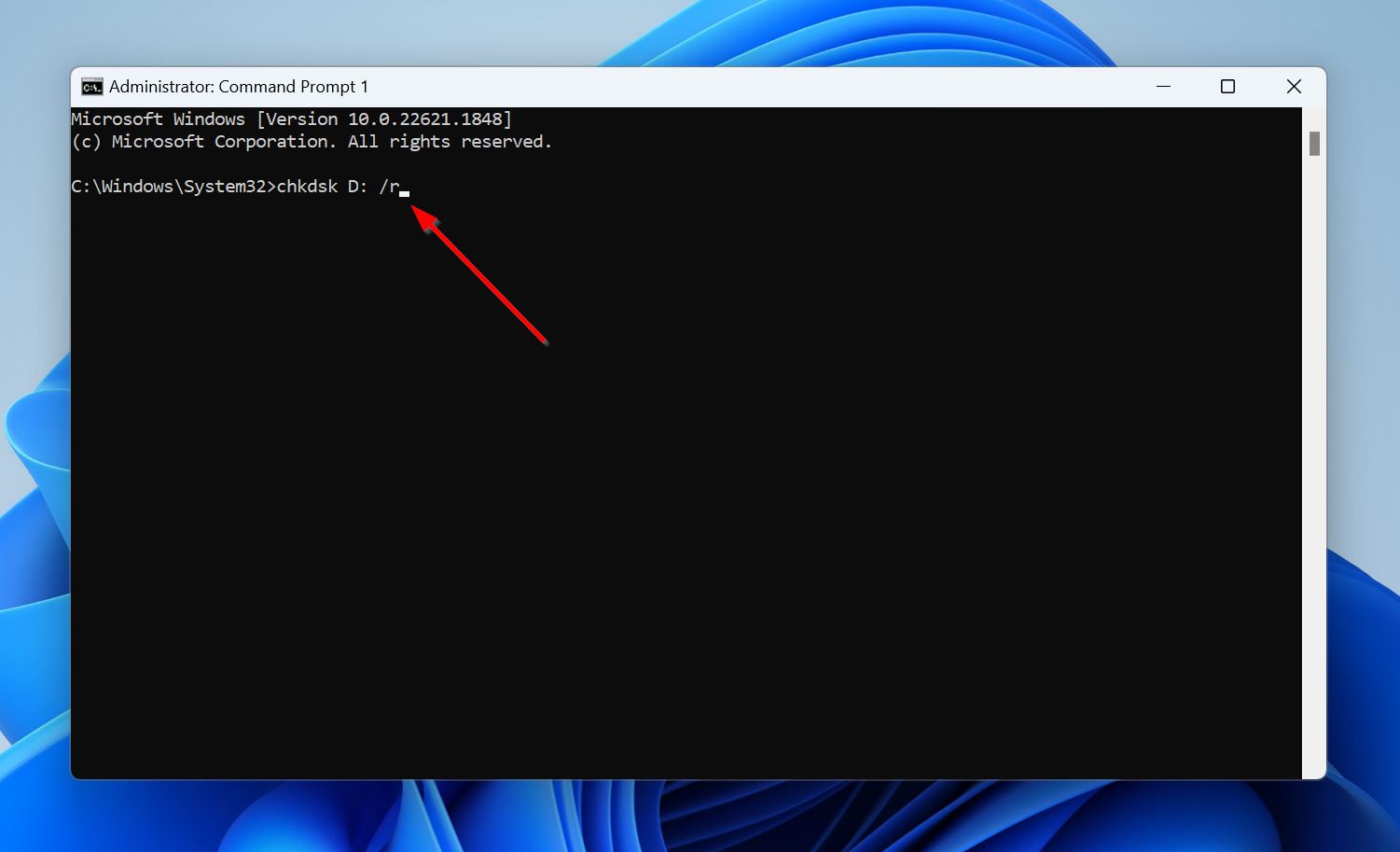
- Zaczekaj, aż CHKDSK przeskanuje i naprawi twoją kartę SD.
Uwaga: CHKDSK nie będzie działać na kartach SD RAW, czyli kartach SD bez systemu plików.
Jeśli system plików karty SD jest uszkodzony do tego stopnia, że jest nieczytelny lub wskazany jako RAW, możesz spróbować naprawić system plików za pomocą narzędzia o nazwie TestDisk.
Program nie posiada interfejsu graficznego, więc uważnie wykonaj następujące kroki:
- Pobierz TestDisk i rozpakuj go.
- Uruchom TestDisk i wybierz, czy chcesz stworzyć plik dziennika, czy nie. Użyj klawiszy strzałek do nawigacji i klawisza Enter, aby wybrać żądane opcje.
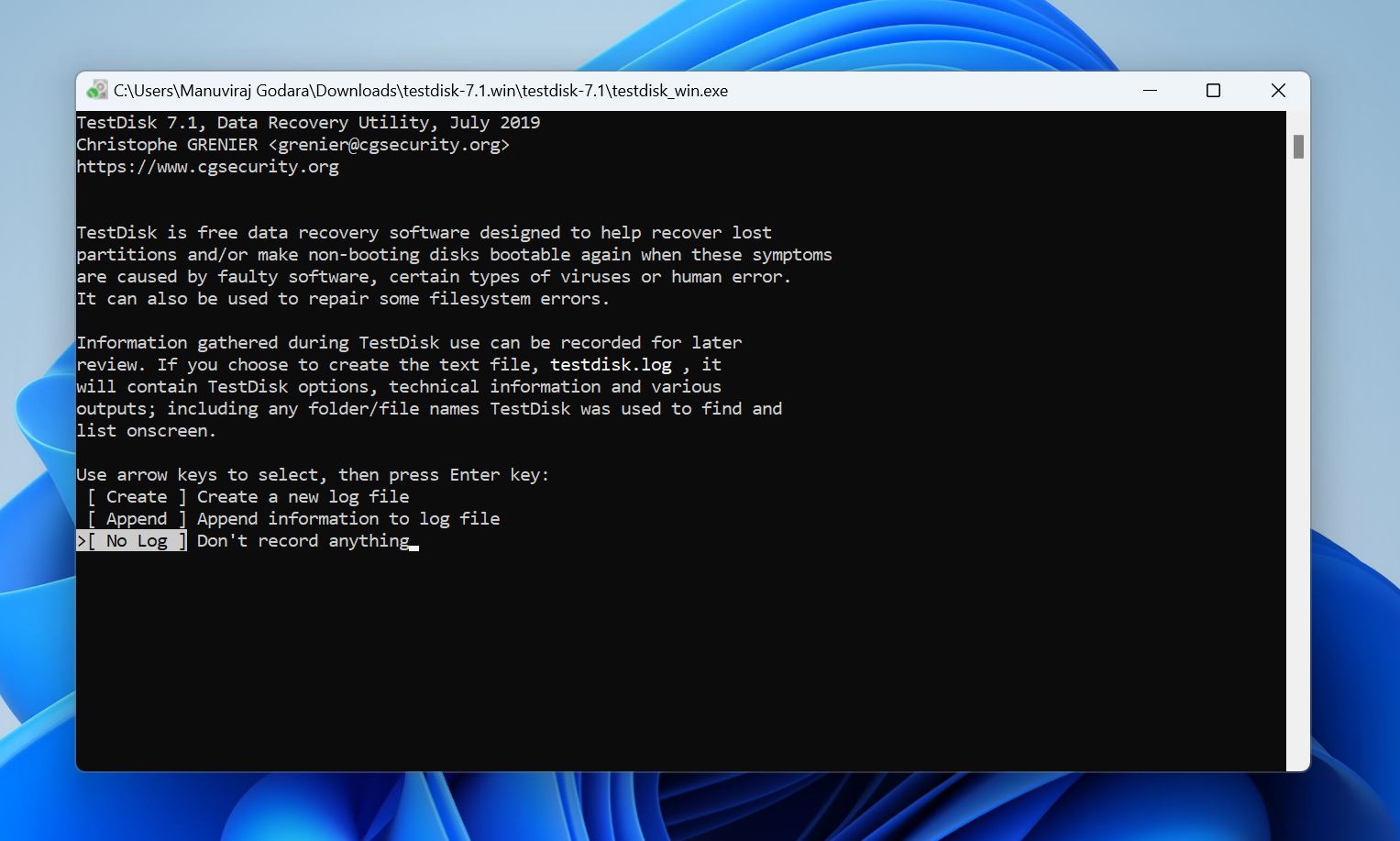
- Wybierz kartę SD i naciśnij Enter.
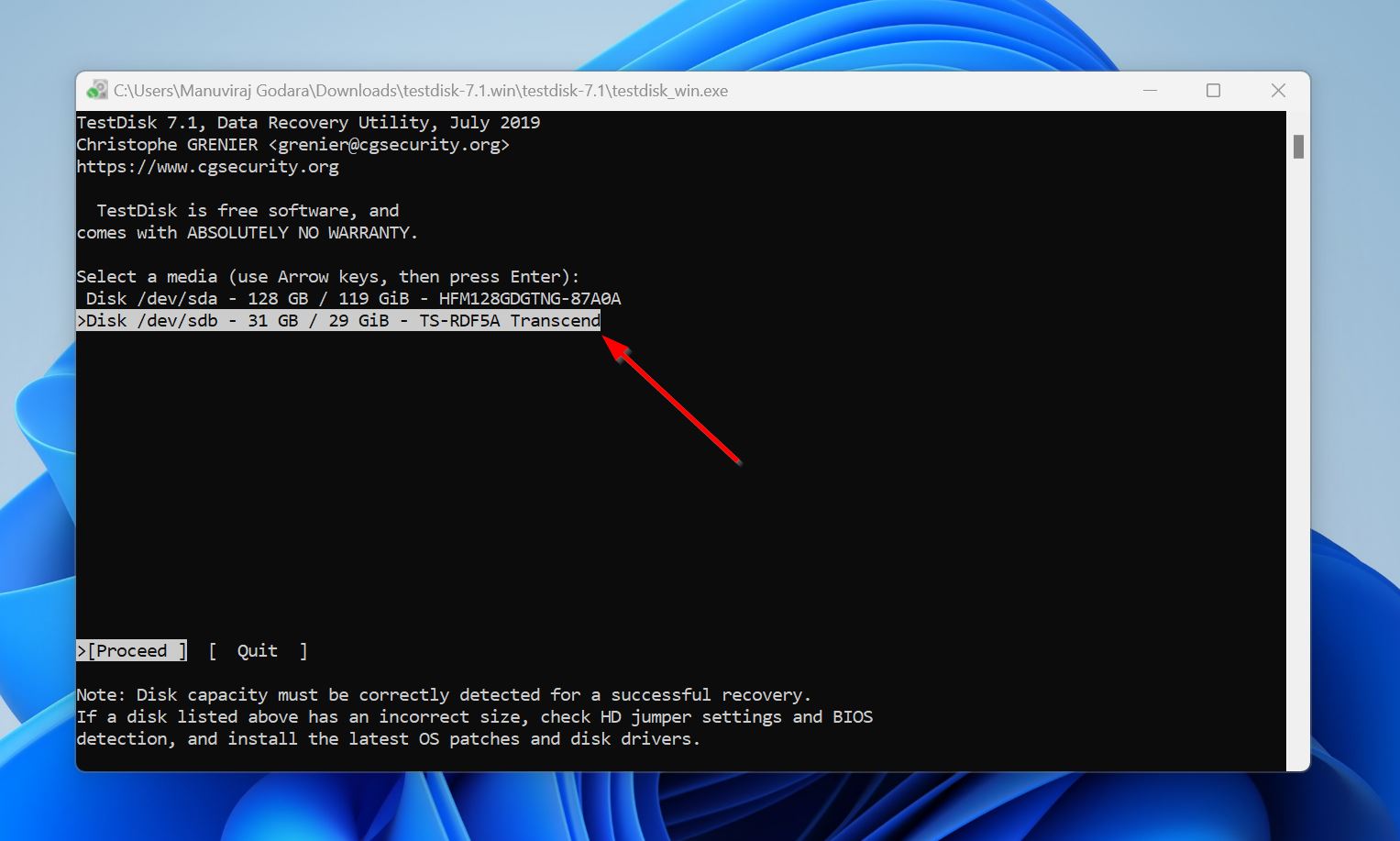
- Wybierz typ tabeli partycji. TestDisk automatycznie to wykrywa, więc wystarczy nacisnąć Enter na tym ekranie.
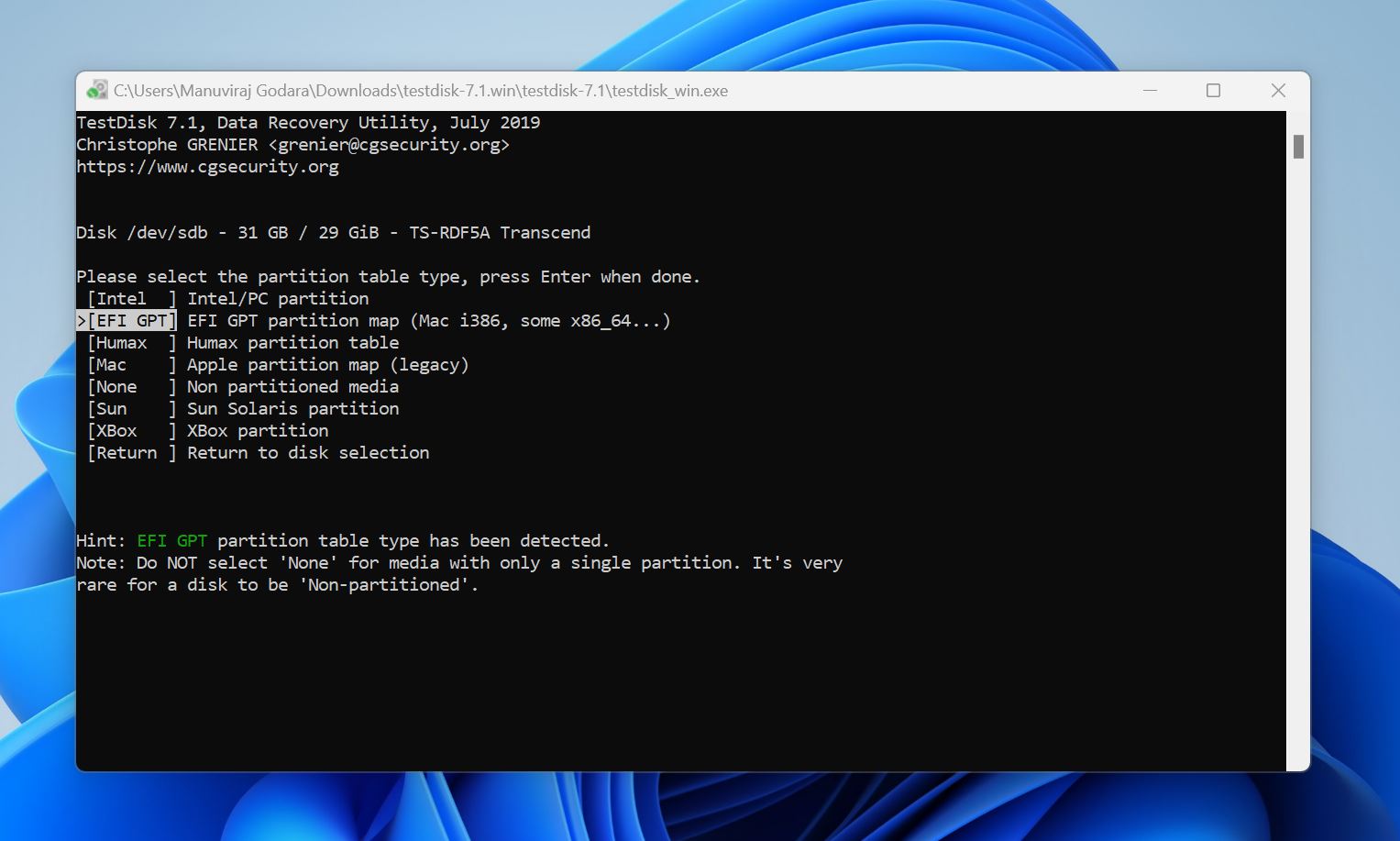
- Przejdź do Zaawansowane i naciśnij Enter.
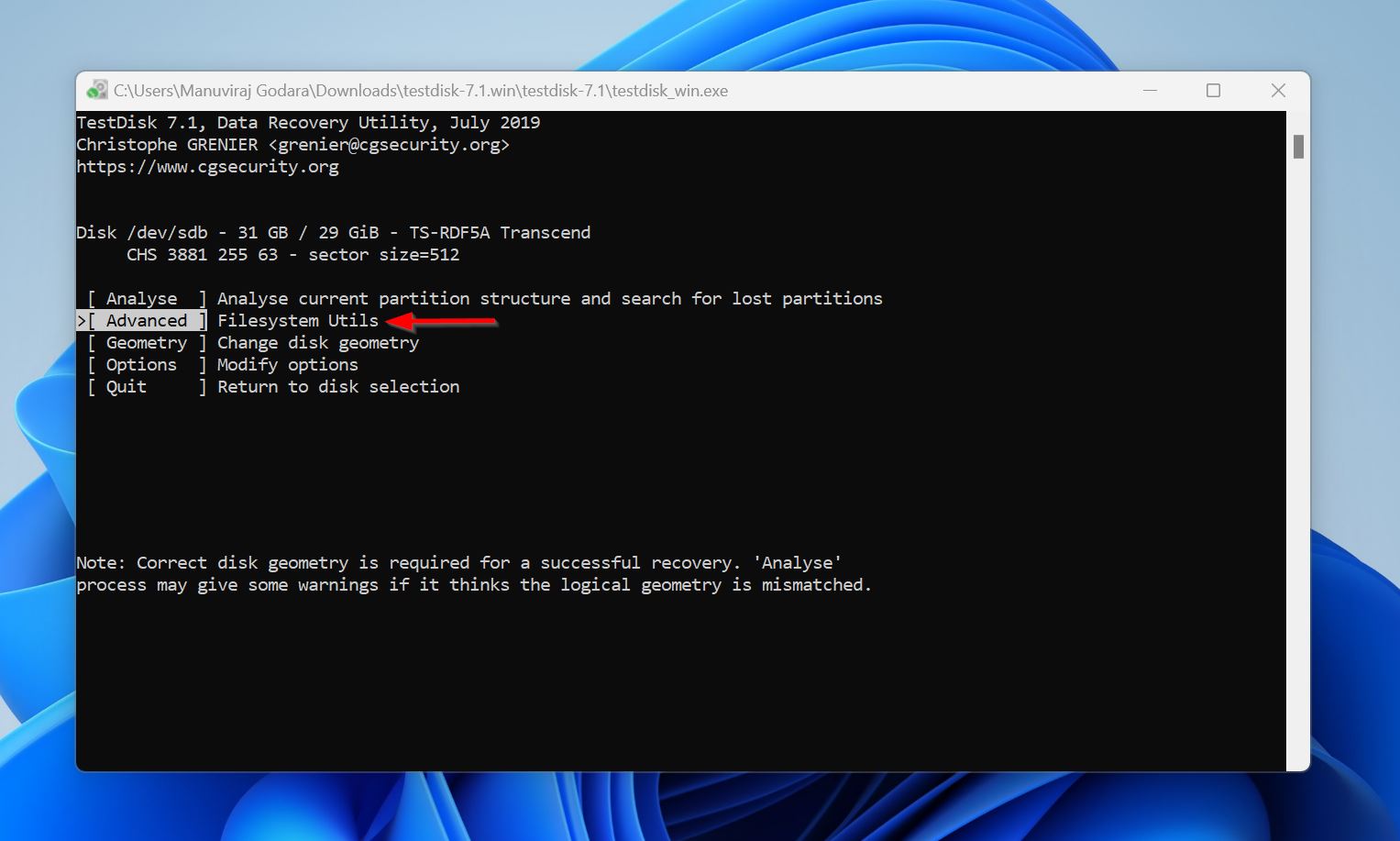
- Wybierz partycję karty SD, wybierz Boot i naciśnij Enter.
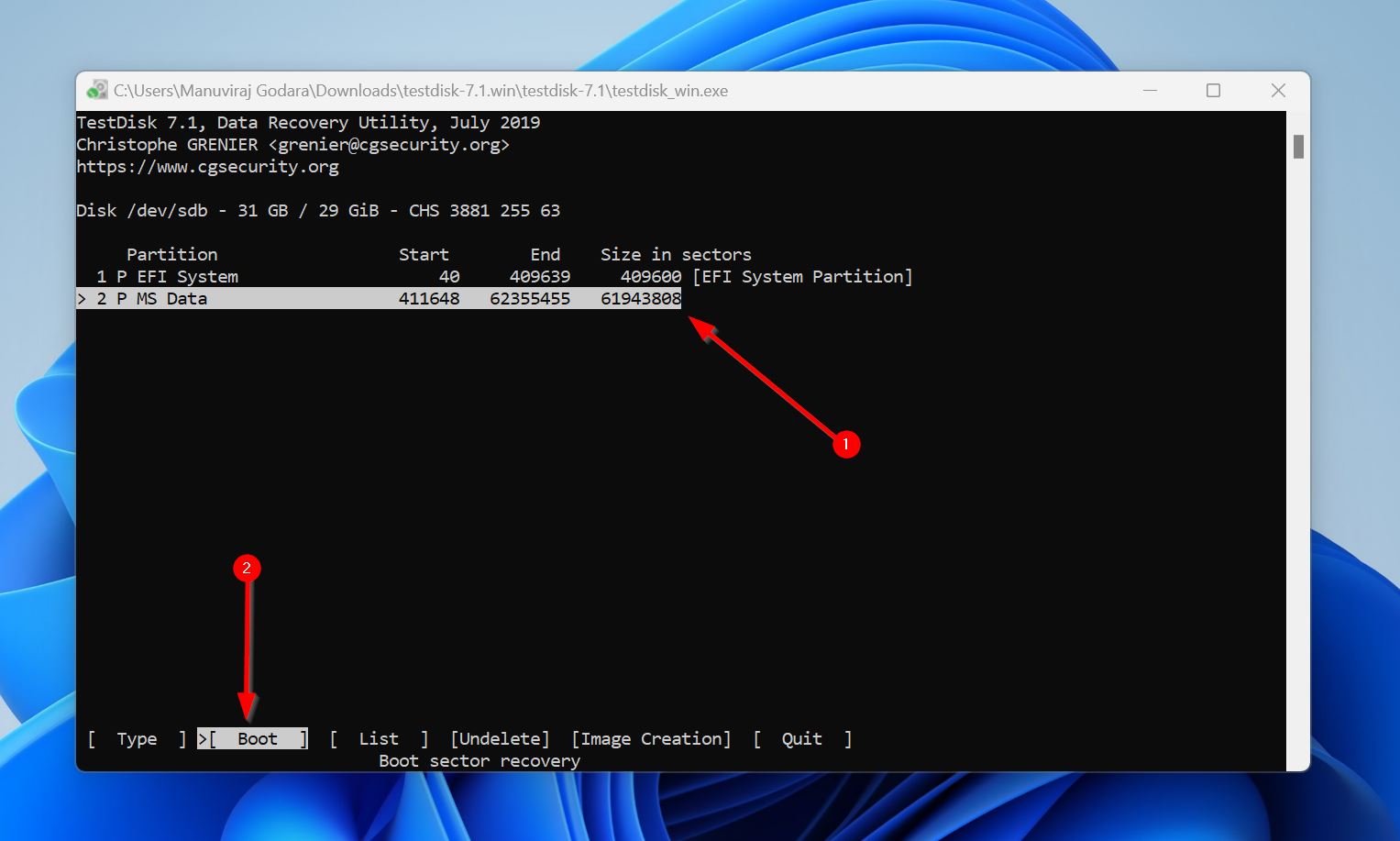
- Wybierz Odbuduj BS i naciśnij Enter.
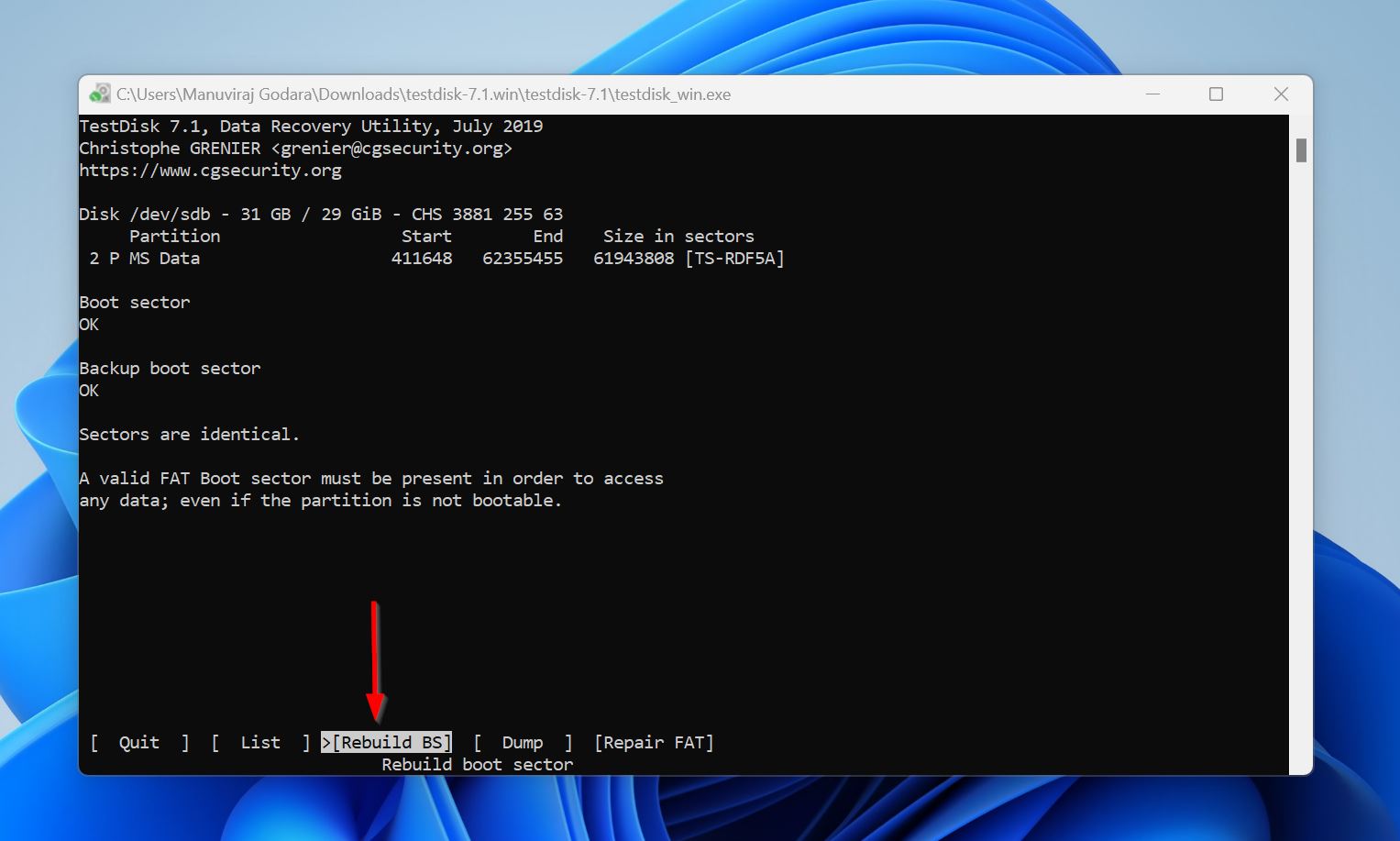
- Wybierz Lista i sprawdź, czy widoczne są twoje pliki.
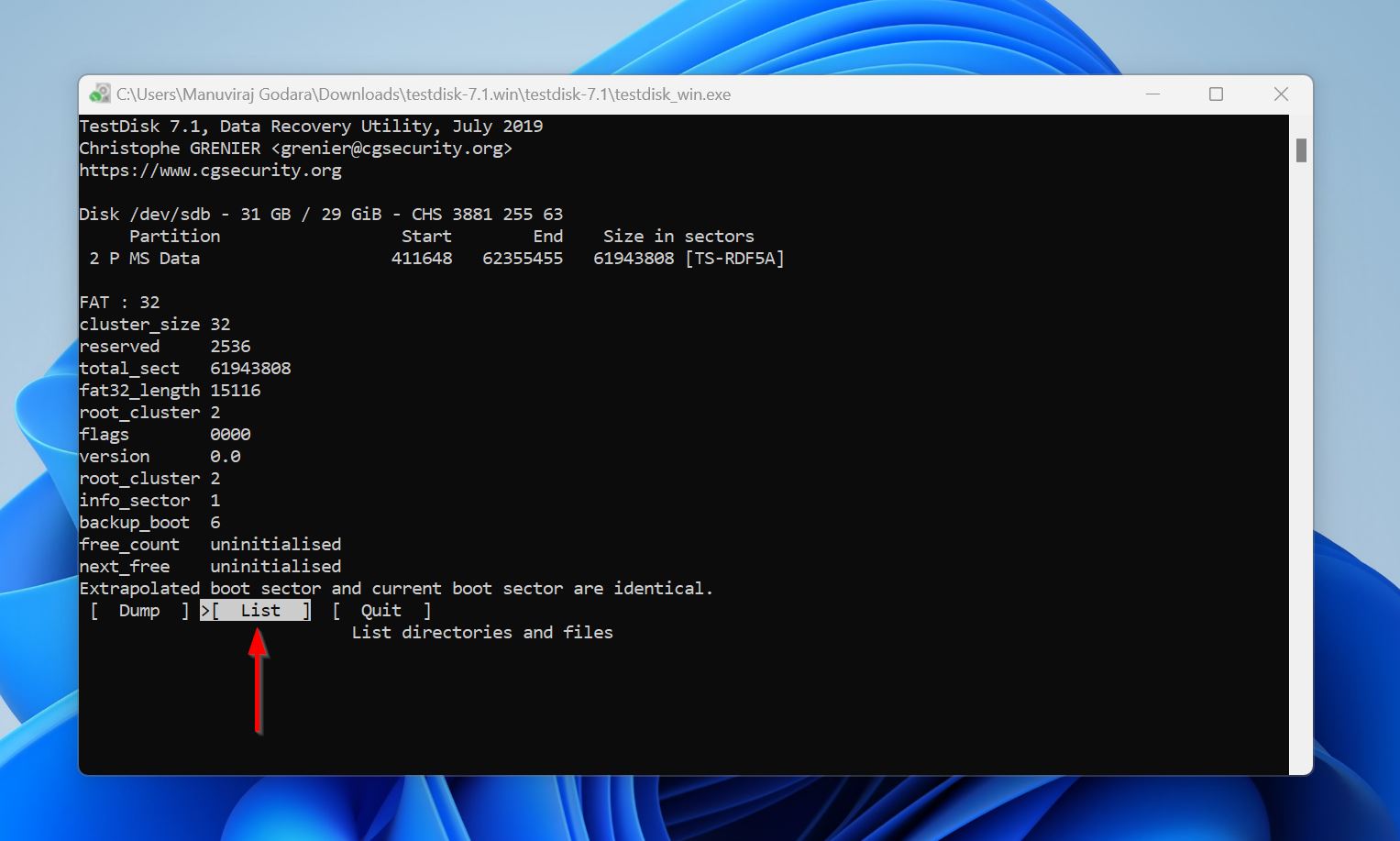
- Jeśli są widoczne, naciśnij Q, aby wrócić i wybierz opcję Zapisz. Jeśli pliki nie są widoczne, prawdopodobnie będziesz potrzebować pomocy eksperta, aby naprawić kartę SD.
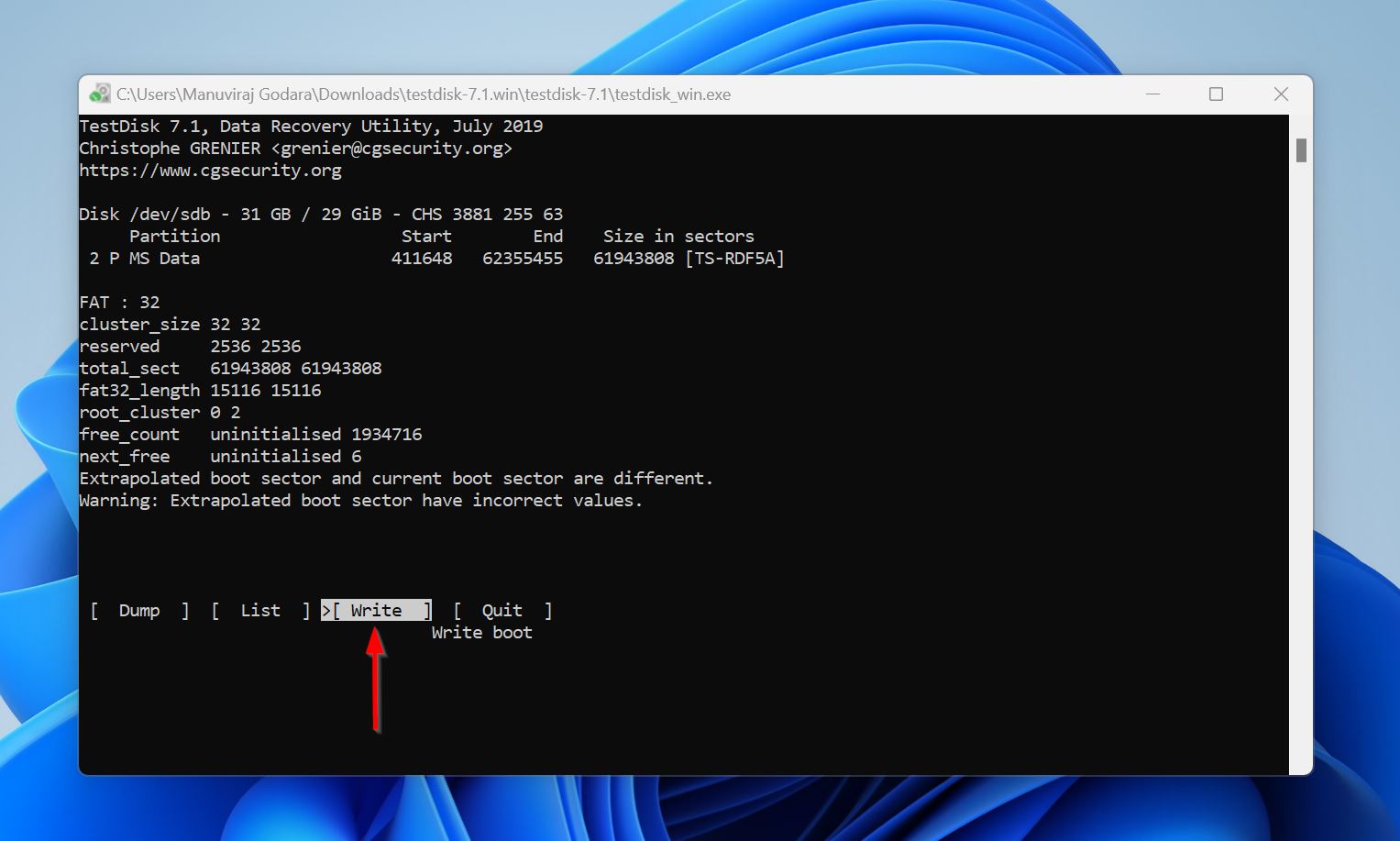
- Potwierdź operację.
- Zamknij i zrestartuj komputer.
Jak naprawić błąd karty pamięci Canon Err 99
Aby określić przyczynę błędu 99, wyjmij kartę SD i w jej miejsce wstaw inną. Następnie spróbuj zrobić kilka zdjęć.
Jeśli błąd został rozwiązany i możesz normalnie robić zdjęcia, to oryginalna karta SD jest prawdopodobnie uszkodzona. Możesz spróbować ją naprawić, używając CHKDSK lub formatując ją ponownie. Niemniej jednak wciąż lepiej jest po prostu wymienić kartę SD i użyć innej.
Jeśli błąd nadal występuje, sprawdź dokładnie obiektyw. Upewnij się, że nie jest przekrzywiony i że jest prawidłowo podłączony do aparatu. Zalecamy również demontaż obiektywu i wyczyszczenie samego obiektywu, jak również jego punktów styku z aparatem.
Podsumowanie
Upewnij się, że używasz odpowiedniego rozwiązania dla dokładnego kodu błędu karty pamięci Canon, który jest wyświetlany na Twoim aparacie. Bez względu jednak na kod błędu, zawsze najlepiej jest wcześniej zabezpieczyć wszystkie swoje pliki. Nie tylko po to, aby chronić swoje pliki podczas naprawy karty pamięci, ale również dlatego, że karta SD, która często napotyka problemy, najprawdopodobniej szybciej ulegnie awarii.
 7 Data Recovery
7 Data Recovery 



